Первое знакомство с Internet Explorer 8
По умолчанию значок Internet Explorer закреплен на Панели задач, но вы можете также запустить программу с помощью команды Пуск → Все программы → Internet Explorer. Если в момент запуска обозревателя будет отсутствовать подключение к Интернету, то появится окно установки соединения, после чего начнется загрузка домашней страницы, которой по умолчанию является сервер www. msn. com компании Microsoft. В этом случае окно обозревателя будет иметь вид, показанный на рис. 7.5.
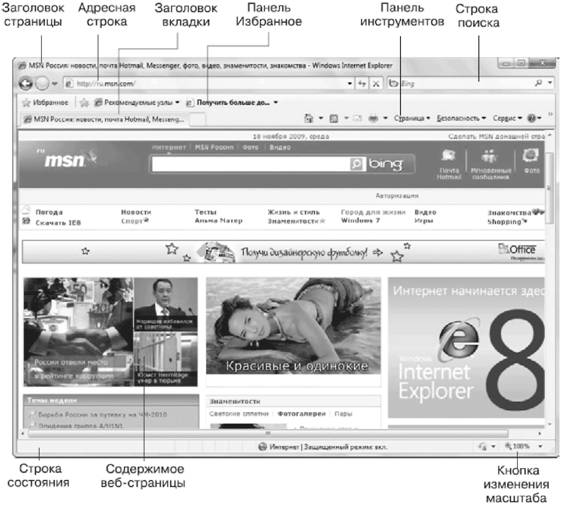
Рис. 7.5. Обозреватель Internet Explorer 8
Примечание
В 64-разрядных версиях Windows 7 по умолчанию запускается 32-разрядная версия Internet Explorer. Это связано с тем, что большинство популярных надстроек для обозревателя являются 32-разрядными и не будут работать в 64-разрядной версии программы. Однако вы можете принудительно запустить 64-разрядную версию Internet Explorer, для чего в меню Все программы имеется соответствующая ссылка.
Internet Explorer 8 включает в себя все лучшие наработки предыдущих версий и дополнен множеством новых возможностей, делающих работу в Интернете быстрее, проще и безопаснее. Наиболее значимые новшества Internet Explorer 8 следующие.
• В строке поиска обозревателя теперь могут отображаться варианты запросов, предлагаемые поисковым сервером, причем, кроме текста, некоторые серверы могут также отображать иллюстрации (визуальный поиск).
• Специальные ускорители позволяют одним щелчком выполнить различные действия с информацией на веб-страницах (например, поиск в Интернете или на картах, перевод, отправка по почте или в блог).
• Обозреватель поддерживает новые приемы и средства для работы с вкладками, например группировку или повторное открытие.
• Веб-фрагменты и веб-каналы позволяют эффективно отслеживать изменяющееся содержимое на веб-страницах.
• Усовершенствованный фильтр фишинга SmartScreen блокирует мошеннические сайты, которые могут украсть у вас пароли или номера кредитных карточек.
• Анонимный режим работы InPrivate позволяет скрывать от посторонних сведения о вашей работе в Интернете.
Если вы запускаете обозреватель впервые, вам придется выполнить первоначальную настройку программы в появившемся диалоговом окне. Сначала нужно будет разрешить или запретить использование функции Рекомендуемые узлы, с помощью которой вы сможете получать ссылки на сайты со сходной тематикой. В следующем окне вы можете установить все параметры обозревателя по умолчанию либо выбрать вариант ручной настройки поставщиков поиска, ускорителей и некоторых других возможностей. Подробнее о настройке этих функций читайте далее в этом разделе.
Также может быть полезно:
- Параметры безопасности Internet Explorer
- Окно Internet Explorer
- Internet Explorer
- Версия Internet Explorer
- Замена заголовка и фона в Internet Explorer
Другие новости: